
会社情報+
各ギフト券について+
コラム+
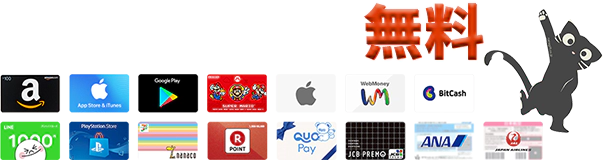



2021年11月10日から新たに販売開始されたアップルギフトカード。
これまで使われていたiTunesカードのようにアカウントにチャージして使用します。
今回は、アップルギフトカードのチャージ方法や残高確認方法を紹介します。
アップルギフトカード(Apple Gift Card)とは、Appleが2021年11月10日から日本で販売を開始した新しいギフトカードです。
米国、カナダ、オーストラリアでは2020年7月31日から販売を開始していましたが、日本では約一年三カ月遅れで販売がスタートされました。
アップルギフトカードは、これまでに販売されていた「App Store & iTunesギフトカード」と「Apple Storeギフトカード」を統合したギフトカードで、製品、アクセサリ、アプリ、ゲーム、音楽、映画、テレビ番組、iCloudなどの購入に使用できます。
日本で販売開始されたデザインは、これまでのiTunesカードやアップルストアギフトカードのデザインとは異なる新しい5種類のデザインとなっています。
なお、これまでのApp Store & iTunesギフトカードやApple Storeギフトカードを所有してる場合は、引き続き利用が可能です。
アップルギフトカードはアカウントにチャージして使用します。
ここではAppleアカウントにチャージする手順を紹介します。
①送られてきたメール内の「今すぐ使う」をタップ
②アカウントへサインインが求められた場合、Apple IDとパスワードを入力するかFace IDでサインインする
③自動的にコードが入力されてチャージが完了
①iPhoneのホーム画面からApp Storeアプリをタップ
②画面右上にある人型のアカウントアイコンをタップし、「ギフトカードまたはコードを使う」を選択
※ App Storeにサインインしていない場合は、Apple IDとパスワードを入力してサインインしてください。
③カード裏面のシールを剥がすかスクラッチを削ってコードが見えるようにする
④「カメラで読み取る」か「コードはキーボードでも入力できます」のどちらかをタップ
⑤カメラで読み取る場合はカード裏面のコードをカメラで読み取る
キーボードで入力する場合は、16桁のコードを入力
⑥「コードを使う」をタップ
アカウントにチャージされた残高の確認方法を紹介します。
①App Storeを起動
②右上の人型のアカウントアイコンをタップ
③「クレジット:¥○」と残高が表示される
①設定を起動
②一番上にある自分のアカウントをタップ
③「メディアと購入」をタップ
④「アカウントを表示」を選択
⑤「残高:¥○」と表示される
①https://www.apple.com/jp/にアクセス
②右上のバッグのマークからサインインを選択しサインインする
③右上のバッグのマークからアカウントをタップ
④「Appleアカウント残高:0円」と表示される
チャージ方法を紹介してきましたが、実はアップルギフトカードはチャージをしなくても、Appleの公式サイトやApple Storeの買い物に使用することができます。
使用方法は過去に販売されていたアップルストアギフトカードと同じです。
まず、「ご注文手続き」の支払い方法で、「ギフトカードを追加」を選択します。
アップルギフトカードの裏面に記載してあるコードを入力すると、カードの残高が表示され、支払いに使用できます。
また、アップルギフトカードはアカウントにチャージする前なら、直営店のアップルストアの店頭での買い物に使用できます。
一度アカウントにチャージしてしまうと、店頭での支払いには利用できなくなるので気をつけてください。
アカウントにチャージした場合は、Apple公式サイトやApple Storeなどのデジタルコンテンツの支払いなどに利用しましょう。
Apple公式サイトの「Appleギフトカードの残高を調べる」からチャージをしていないカードの残高を確認できます。
①「Appleギフトカードの残高を調べる」で検索する
②「ギフトカードの残高を調べる」を選択
③「Apple ギフトカードの残高を調べる」の下の「こちら」をタップ
④コードを入力し「残高の確認」をタップすればカードの残高が表示される
アップルギフトカードでチャージした残高は、クレジットカードなどの他の支払い方法よりも優先的に使用されます。
サブスクリプションの料金は、サブスクリプションの更新日にAppleアカウント残高から自動的に支払いが行われます。
Appleアカウント残高からサブスクリプションの料金が支払われても、支払い確認のメールは届きません。
そのため、残高が減っていても身に覚えがないことがあるかもしれませんが、支払いの優先度は自分で設定することができないようになっています。
アップルギフトカードのチャージ方法や残高確認方法はわかりましたでしょうか?
一度やってみると簡単なので是非活用してみてください。
アップルギフトカードの買取をご希望の方は、ぜひナナギフトまでお申し込みください。
高換金率・スピード振込で買取をさせていただきます。
これまで通り iTunesカードとApple Storeギフトカードの買取も引き続き行っています。